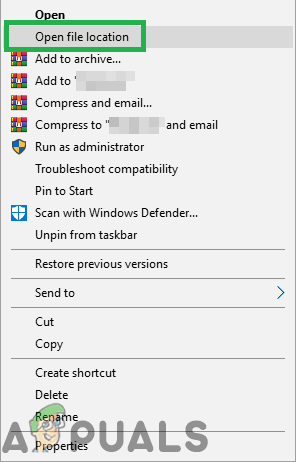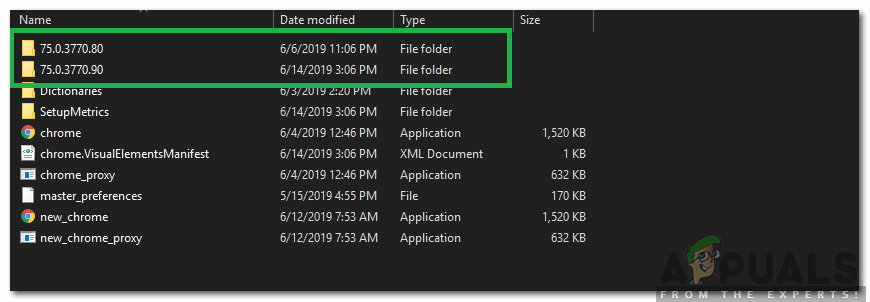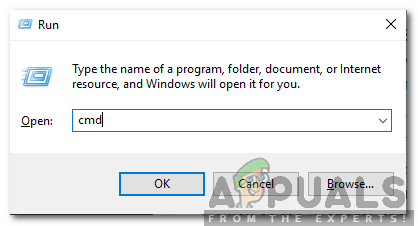% LOCALAPPDATA% Google Chrome Benutzerdaten

OK klicken. Dadurch wird der Windows Explorer mit einer Reihe von Ordnern geöffnet. Klicken Sie mit der rechten Maustaste auf den Ordner mit dem Namen Standard Ordner und wählen Sie Umbenennen, benennen Sie diesen Ordner in default.old um. Wenn Sie erfahren, dass Chrome bereits verwendet wird, speichern Sie diese Schritte, starten Sie Ihren Computer neu und führen Sie die Schritte erneut aus, ohne Chrome zu öffnen. Nachdem der Standardordner erfolgreich in 'default.old' umbenannt wurde, wird Chrome problemlos geöffnet. Stellen Sie sicher, dass Sie notieren, welche Erweiterungen Sie installieren, damit Sie überwachen können, welche bestimmte Erweiterung nicht kompatibel ist oder Beschädigungen verursacht.
Methode 2: Neuinitialisierung der DLL-Datei für Chrome
Möglicherweise wurde die DLL-Datei für Chrome beschädigt, wodurch die Anwendung nicht ordnungsgemäß geladen wird. Daher werden wir in diesem Schritt die 'Chrome.dll' neu initialisieren. Um das zu tun:
- Recht - - klicken auf der ' Google Chrom Abkürzung und wählen das ' Öffnen Datei Ort ' Möglichkeit.
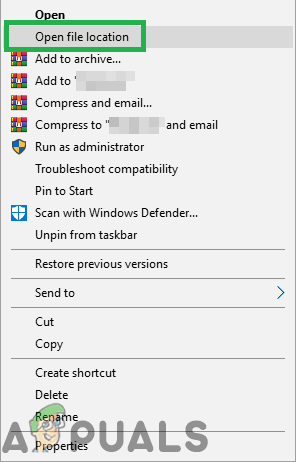
Klicken Sie mit der rechten Maustaste und wählen Sie 'Dateispeicherort öffnen'.
- Es sollten ein oder mehrere Ordner vorhanden sein, die in Zahlen benannt sind. Öffnen Sie die Ordner nacheinander und klicken Sie mit der rechten Maustaste auf „ Chrom . usw ' Datei.
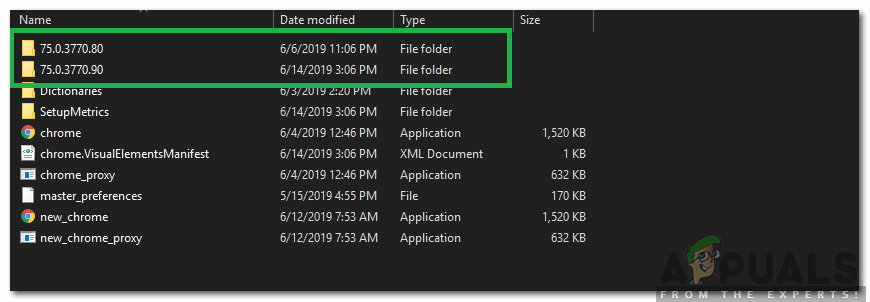
Nummerierte Ordner im Chrome-Installationsverzeichnis
- Wählen Sie 'Löschen' und warten für die zu löschenden Dateien.
- Jetzt, Drücken Sie das ' Windows '+' R. ”Tasten gleichzeitig und Art im ' cmd '.
- Drücken Sie das ' Verschiebung '+' Strg '+' Eingeben ”Tasten gleichzeitig zu gewähren das Administratorrechte .
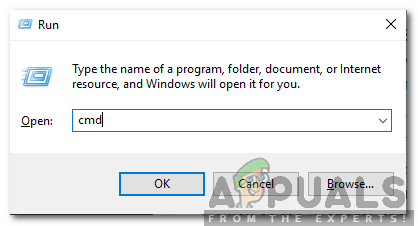
Geben Sie cmd in die Eingabeaufforderung ein und drücken Sie Umschalt + Alt + Eingabetaste, um eine Eingabeaufforderung mit erhöhten Rechten zu öffnen
- Art in den folgenden Befehlen und drücken Sie “ Eingeben '.
netsh winsock reset ipconfig / flushdns - Warten für den Prozess abgeschlossen werden undneu starten dein Computer.
- Öffnen Chrom und prüfen um zu sehen, ob das Problem weiterhin besteht.
Methode 3: Deaktivieren Sie Antivirus
In einigen Fällen wurde das gesehen Deaktivieren des Antivirenprogramms Dieses Problem wurde behoben. Daher wird empfohlen, alle auf Ihrem Computer installierten Antiviren- / Sicherheitsprogramme zu deaktivieren, sei es der Standard-Windows Defender oder eine andere Sicherheitsanwendung.
2 Minuten gelesen